obsidian社区插件
Obsidian 插件:Archiver 帮你快速归类待办任务
插件ID:obsidian-task-archiver
task-archiver
task archiver:Obsidian 插件:Archiver 插件,他能将已经完成的任务归档到笔记中一个独立标题下方。
这个插件可以将已完成的任务移动到带有日期树的归档中,类似于[orgmode](https://orgmode.org/)的功能。通过设置,可以自定义归档文件路径、替换归档前的文本、在归档前附加内容等。插件提供多种命令,如归档任务、删除任务、归档光标下的标题等。用户可以根据需要构建适合自己的工作流程。插件还提供了各种占位符和规则,以便更灵活地处理任务。适用于需要处理大量任务的用户,提高任务管理效率。
Obsidian 插件:Archiver 帮你快速归类待办任务
Obsidian 提供了轻便的待办任务体系,通过不同插件,不同主题的组合,你可以很清晰的在笔记中看到这些任务的状态和完成时间等。
但是我们有时候习惯将已完成的和未完成的进行分类显示,这时候就需要用到 Archiver 插件,他能将已经完成的任务归档到笔记中一个独立标题下方。
效果&特性
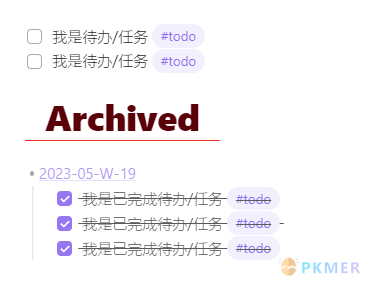
使用
对当前笔记进行存档
- 使用 Ctrl/Cmd+ P 呼出命令面板,输入“archiver”
- 选择
Archive tasks in this file - 会针对当前笔记,存档已经完成的待办/任务,到一个名为存档(Archived)标题下。
对当前笔记任务和子任务进行存档
- 有时候我们会使用嵌套任务/或者子任务,如
- [ ] Incomplete task
- [x] Completed subtask
- Task details
- [ ] Incomplete subtask- 使用 Ctrl/Cmd+ P 呼出命令面板,输入“archiver”
- 选择
Archive tasks including nested tasks in this file - 会针对当前笔记,存档已经完成的待办/任务,到一个名为存档(Archived)标题下。
- 且这个任务如果包含嵌套任务/子任务,也会一并挪入
对当前笔记任务和子任务进行存档
- 使用 Ctrl/Cmd+ P 呼出命令面板,输入“archiver”
- 选择
Delete tasks in this file - 会针对当前笔记中,未存档但是已完成的任务进行删除操作。
- 注意:此操作可以通过撤销快捷键来还原。
- 如果是子任务标记完成,则不会删除子任务和父任务。只有让当父级任务被标记时,整个嵌套任务才会被视为完成,一并删除。
排序任务
- 使用 Ctrl/Cmd+ P 呼出命令面板,输入“archiver”
- 选择
Sort tasks in list under cursor - 会针对当前笔记中,未存档的任务进行排序:
- 先列出普通列表项
- 然后是未完成的任务
- 最后,完成任务
归档部分任务
- 使用 Ctrl/Cmd+ P 呼出命令面板,输入“archiver”
- 选择
Archive heading under cursor - 在光标下抓取标题下的整个部分,包括所有子部分,并将其移动到存档中。
将列表转化为标题
- 使用 Ctrl/Cmd+ P 呼出命令面板,输入“archiver”
- 选择
Turn list items at this level into headings - 将笔记中的列表转化为对应等级的标题,对应等级看你列表输入时候层级所经程度。
提示
- 如果你有通过列表项来先书写标题大纲的习惯,这个功能能快速把列表大纲转为标题,非常方便。
快速归档并完成任务
- 使用 Ctrl/Cmd+ P 呼出命令面板,输入“archiver”
- 选择
Toggle task under cursor done and archive it - 立即标记完成光标所在的任务,并将其归档。
设置
占位符(Placeholders)
{{date}}- 自动填充当前日期
{{obsidianTasksCompletedDate}}- 指向任务的完成日期 (✅ 2023-03-29). 通过这种方式,您可以将使用 obsidian-tasks-plugin 插件创建的任务存档到它们所属的位置
{{sourceFileName}}- Resolves to the base name of the file you’re in
{{sourceFilePath}}- Resolves to the path from the root of the vault to the file you’re in
{{heading}}- Points to the heading above the task
{{headingChain}})- Creates a chain from headings above the task. E.g.
Project 1 > Team 2
- Creates a chain from headings above the task. E.g.
- 对于归档的内容:
- 您可以创建带有占位符的任意层次结构
其中包括标题和列表项。新的存档任务将被合并到现有的树中。
可以使用此功能在存档中创建日期:
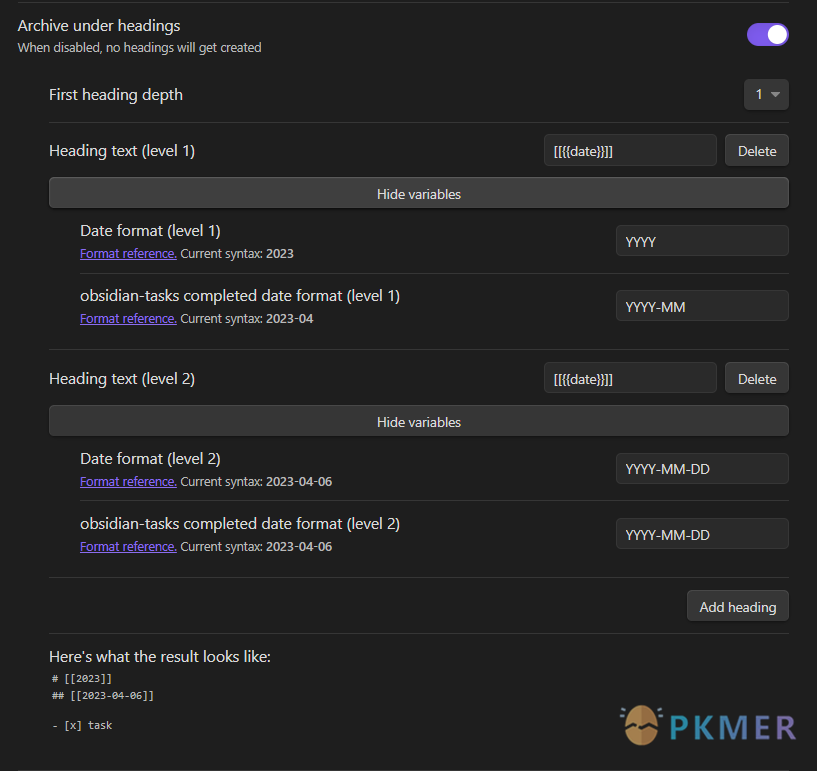
其他设置
- Depth of new archive headings:这里设置归档标题等级,
2级 - Order archived tasks:归档任务排序,可选择
Newest first - Archive heading text:设置归档标题为:
任务归档
相关推荐
- obsidian-tasks的GTD实践:基于 task 插件的实战 GTD 管理
- card-board:看板任务管理插件,不需要你特别维护看板数据,而是自动收集所有笔记中的任务
- calendar:为 Obsidian 添加一个简单日历功能
- obsidian-projects:提供多视图的项目管理,包括 表格、看板、日历、画廊等多种视图样式,以适应不同组织需求
- obsidian-reminder-plugin:为 Markdown 中的待办事项,添加提醒管理。
- obsidian-tasks-plugin:Obsidian 增强任务管理,为任务增加优先级,计划日期,完成日期等自动化和图形化操作界面。
- progressbar:主要作用是将 progressbar 格式的代码块渲染为基于时间或手动的进度条
- obsidian-kanban:在 Obsidian 制作看板,可以连接你的笔记
- obsidian-day-planner:用于从 Markdown 笔记中的任务列表中规划和管理番茄钟计时器
- obsidian-last-modified-timestamp-in-status-bar:在状态栏可视化你的最后编辑时间
- tasks-calendar-wrapper:完美的时间线/日历视图的任务面板展示
讨论
若阁下有独到的见解或新颖的想法,诚邀您在文章下方留言,与大家共同探讨。
反馈交流
其他渠道
版权声明
版权声明:所有 PKMer 文章如果需要转载,请附上原文出处链接。


